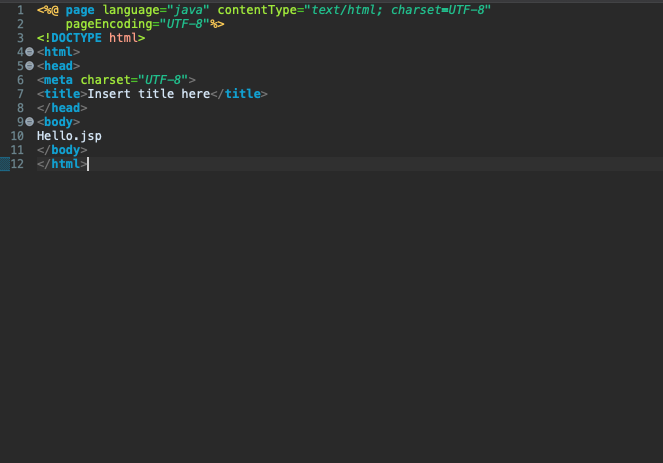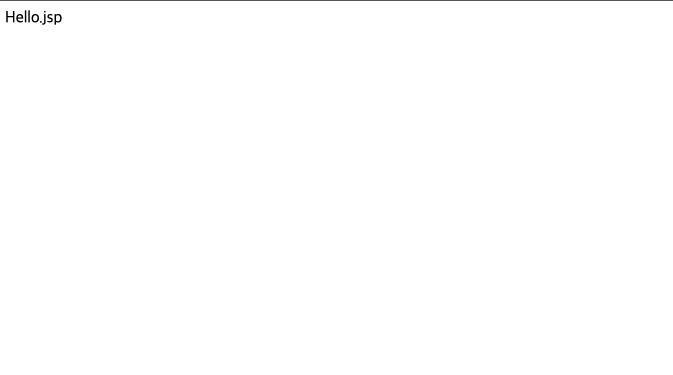-
프로젝트 생성에서 Maven Project 선택
-
Catalog에서 Maven Central 선택,
Filter 에 아래 사진과 같이 org.apache.maven을 검색 후,
Artifact Id에 maven-archetype-webapp 1.4 선택
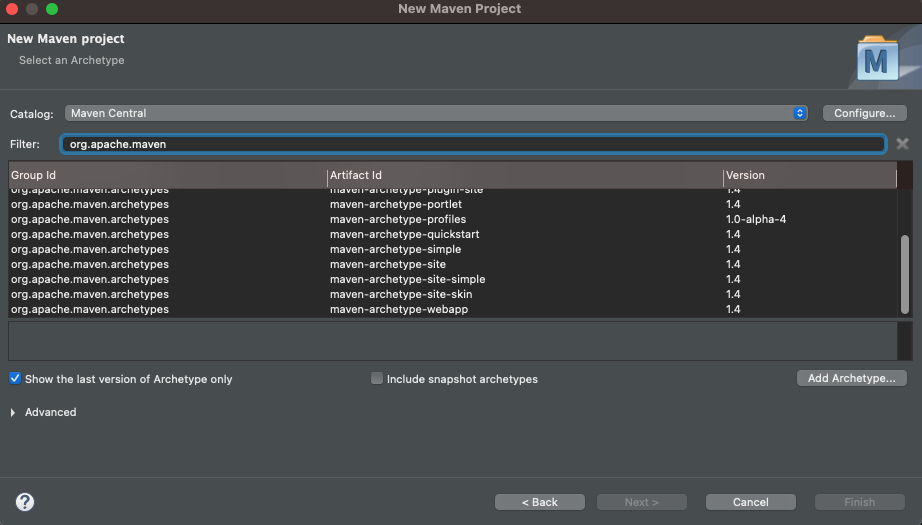
-
Group Id는 패키지명
Artifact Id는 프로젝트명정도로 생각한다.
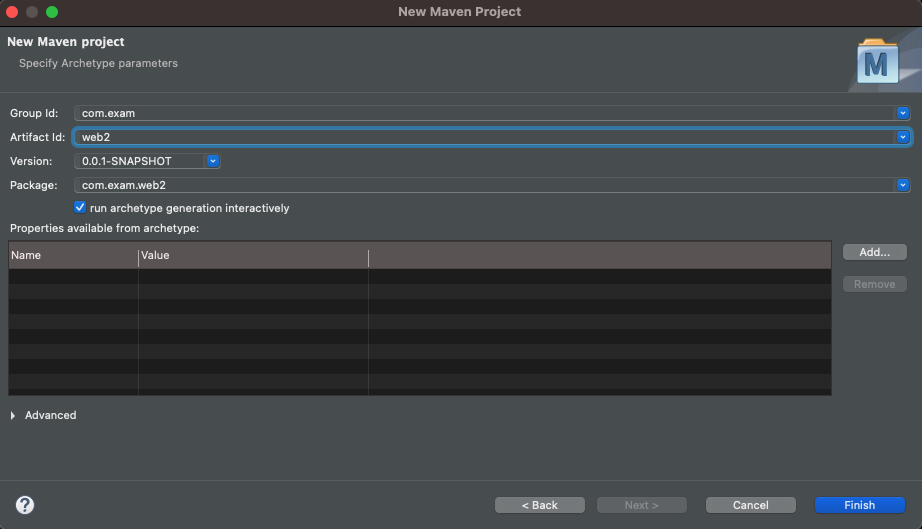
-
그럼 콘솔에 아래와같은 문구가 나옴 여기서 y+엔터

-
생성된 프로젝트는 에러가 떠있을 것이다. 그럼 프로젝트 우클릭 해서 아래와 같이 선택해서 들어간다.
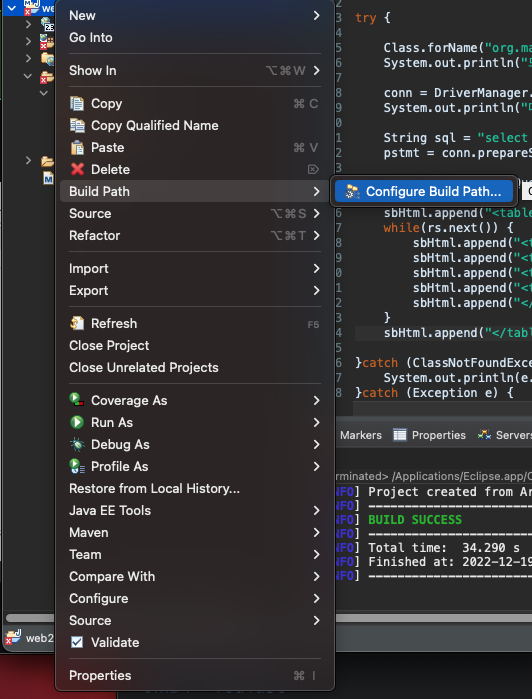
-
이곳에 에러가 나있는것을 알 수 있다.
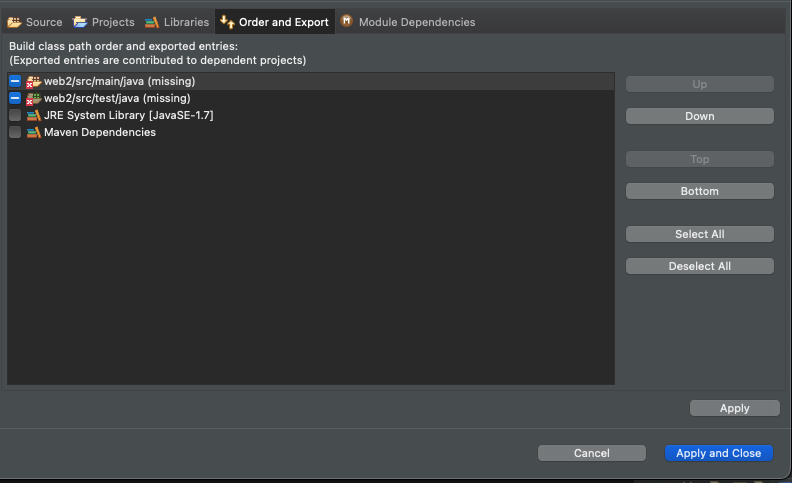
-
Libraries 들어가 Add Library 클릭한다.

-
아래와 같이 설정 해준다.
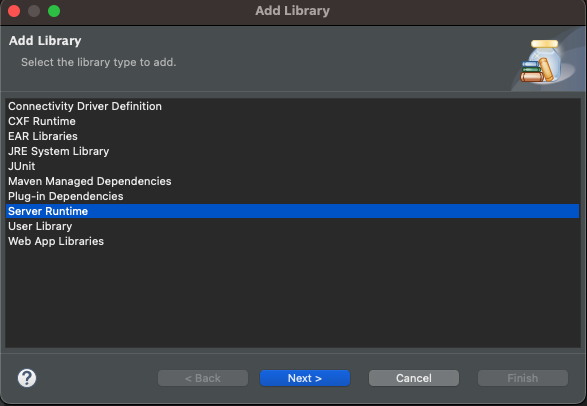
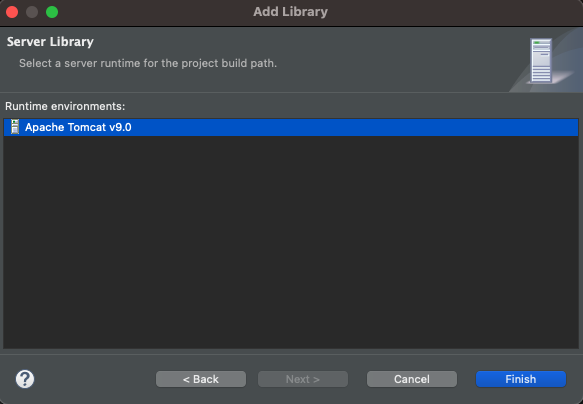
-
추가 된 것을 볼 수 있다. Apply - Apply and Close 를 누르고 빠져나온다.
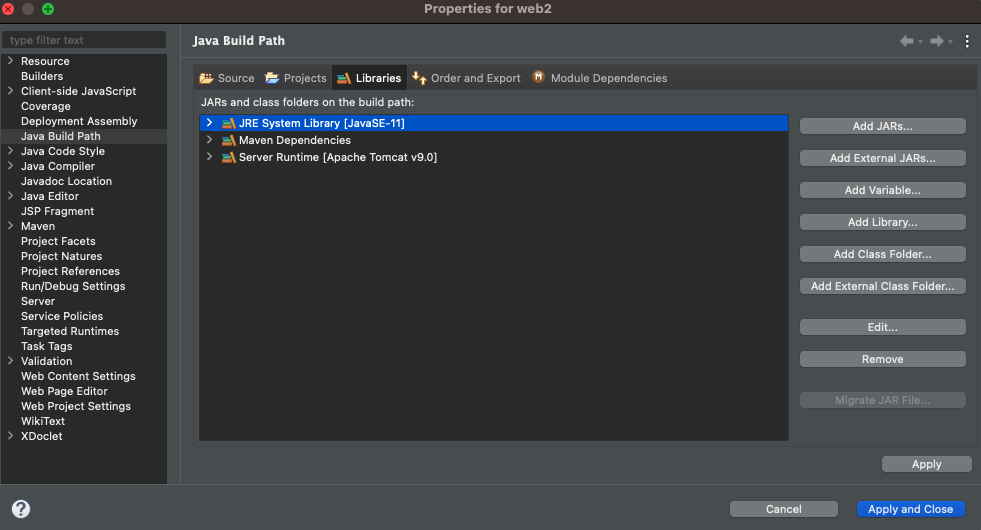
-
조금 기다리면 프로젝트 오류가 사라지걸 볼 수 있다.
하지만 여기서끝이 아니다. 자바 path 설정도 해줘야한다.
-
아까 들어갔던 대로 다시한번 프로젝트 우클릭 - Build Path - Configure Build Path
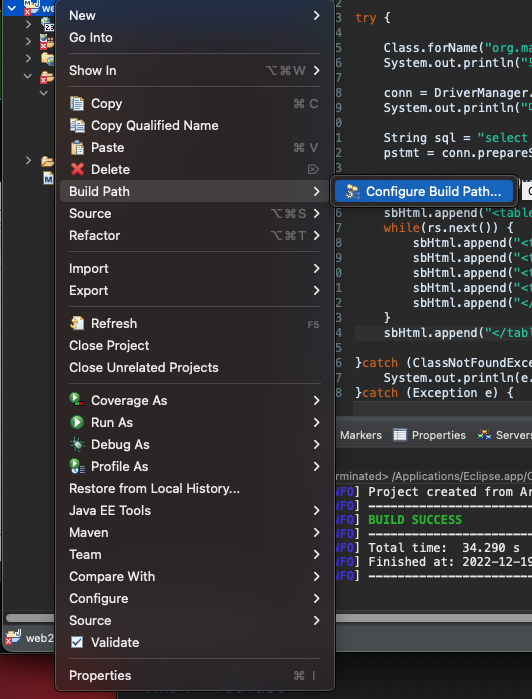
-
JRE System Library 를 누르고 Edit로 이동
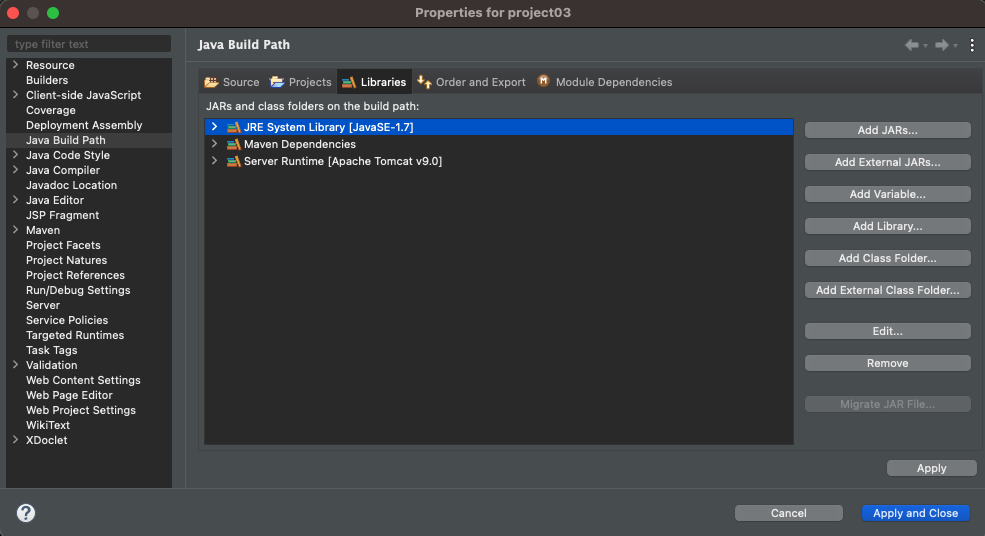
-
화면과 같이 자바 버전을 맞출수 있게 나온다. 본인이 쓰는 버전에 맞게 선택한다.
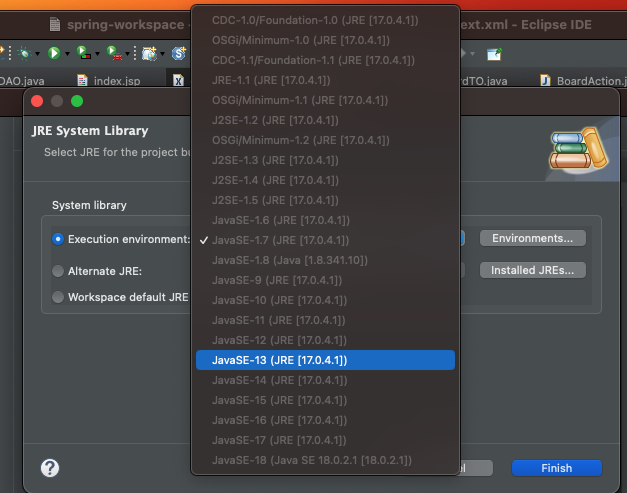
-
Project Facets 를 선택해서도 Java 버전을 맞춰주고 Apply - Apply and close 를 누르고 빠져나온다.
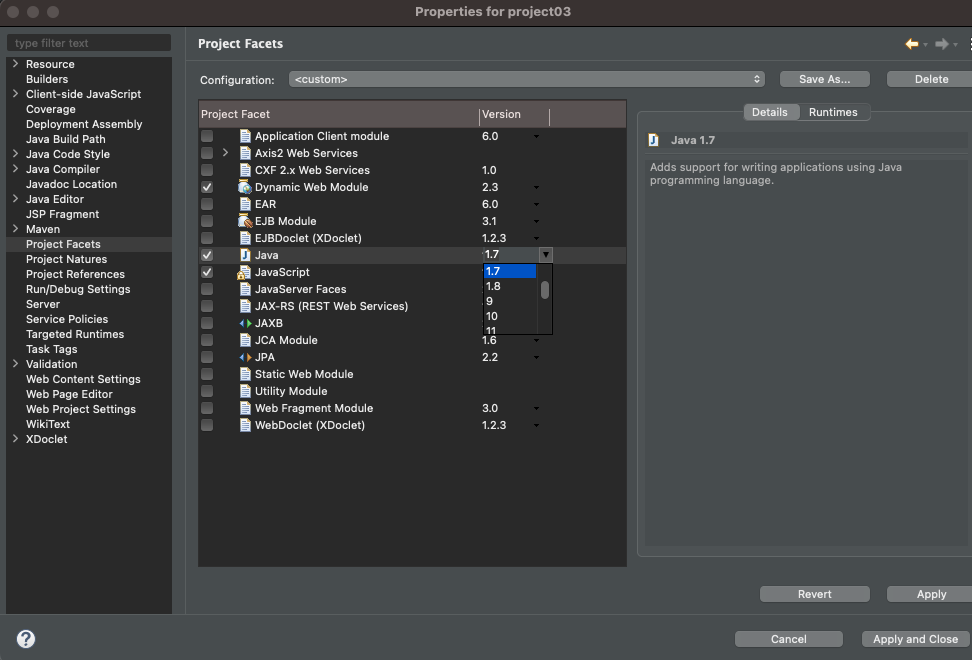
15.JSP파일을 만들어주고 출력 해본다.